Делаем обложку для журнала в Фотошоп / Creativo.one
В этом уроке вы узнаете, как создать обложку глянцевого журнала.
Обычно для этих целей я использую InDesigne, но сегодня мы обойдемся только Фотошопом.
Создавая дизайн обложки, уделяйте особое внимание деталям и художественным аспектам работы. На это может потребоваться определенное количество времени. И, чтобы вам было легче справиться с поставленной задачей, я вам помогу.
Финальное изображение
Ресурсы:
Архив
Шаг 1. Создаем новый документ размером 8.5-11 дюймов, 300dpi (для распечатки), RGB (вы можете изменить режим на CMYK после того, как закончите работу). Начнем с радиального градиента, дважды кликнув по фоновому слою, чтобы активировать меню Layer Style (Стиль слоя), далее переходим в Gradient Overlay (Перекрытие градиентом).
Номера цветов для градиента:
#f25cf4
#570472
#01101b
Шаг 2. Теперь нам необходим плагин Knoll Light Factory (Плагин Knoll Light Factory предназначен для создания световых эффектов, преимущественно бликов — отражений от ярких источников света, например, от Солнца. Такие эффекты могут использоваться при создании логотипов, других текстовых эффектов, для улучшения фотографий и т.д.), применяем его к слою с градиентом и меняем blending mode (режим наложения) на Screen (Осветление) с opacity (непрозрачность) 21%.
Примечание: вы можете использовать изображение светового эффекта из архива.
Открываем фото города из архива и размещаем над слоем, к которому применили фильтр. Меняем blending mode (режим наложения) на Soft Light (Мягкий свет).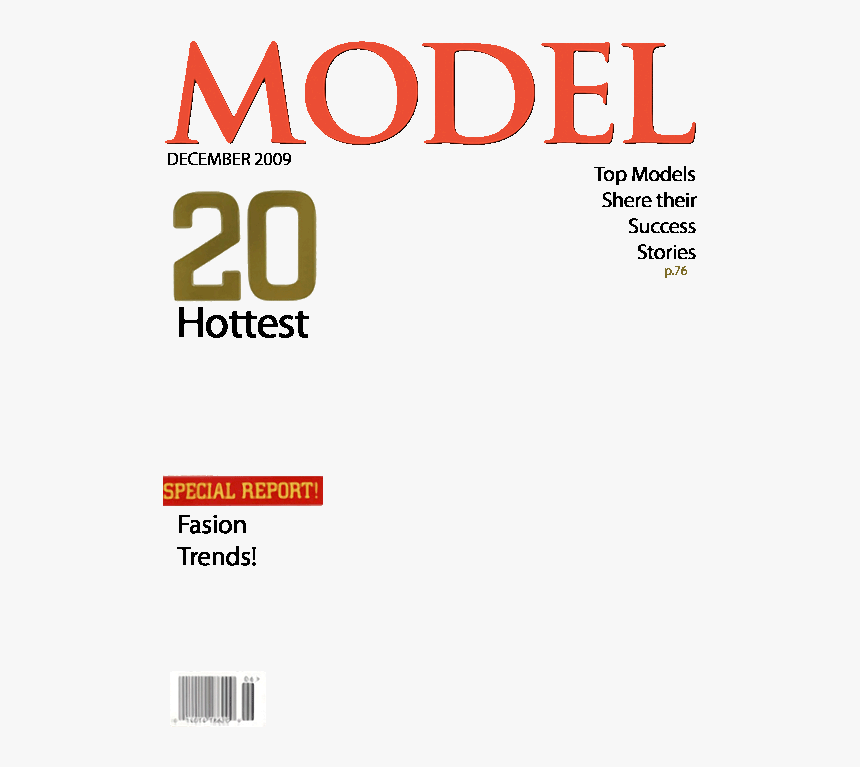
Шаг 3. Открываем изображение Stock illustration: Planet и размещаем над слоем с городом. Мягким большим круглым инструментом Eraser (Ластик) (E) стираем края. Меняем blending mode (режим наложения) на Screen
Шаг 4. Дублируем слой с сиянием, которое мы создали при помощи фильтра, и располагаем копию над слоем с планетой. Применяем Filter — Blur — Gaussian Blur (Фильтр — Размытие — Рзамытие по Гауссу) с радиусом 5 пикселей, opacity (непрозрачность) — 83%. Убедитесь, что blending mode (режим наложения) установлен на Screen (Осветление).
Шаг 5. Теперь сгенерируем в Фотошопе облака, чтобы сделать фон более мягким. Создаем новый слой и заливаем его черным. Применяем
Меняем blending mode (режим наложения) на Soft Light (Мягкий свет) с opacity (непрозрачность) 35%.
Шаг 6. Создаем новый слой, с помощью Elliptical Marquee Tool (Овальное выделение) (M) рисуем круглое выделение и заливаем его желтым цветом #fbc531.
Применяем фильтр Gaussian Blur (Размытие по Гауссу) с радиусом 114 пикселей. Уменьшаем opacity (непрозрачность) до 45%.
Шаг 7. Открываем Model Face Handsome, используя Pen Tool (Перо) (P), вырезаем модель.
После этого кликаем правой кнопкой по контуру и выбираем Load Path as Selection (Создать выделение из контура).
Копируем (CTRL+C) модель и вставляем (CTRL+V) на рабочий документ. Располагаем слой выше всех предыдущих.
Используя Brush Border Pack -27, на новом слое рисуем царапины и потертости. Я использовал кисть номер 15.
С помощью большого мягкого Eraser Tool (Ластик) стираем по краям, уменьшаем opacity (непрозрачность) до 72%-82%. Дублируем слой или рисуем новый царапины.
Шаг 8. Снова открываем Stock illustration: Planet и располагаем над слоем с царапинами. Большим Ластиком стираем центр изображения.
Меняем blending mode (режим наложения) на Screen (Осветление).
Стираем края градиента.
Меняем blending mode (режим наложения) градиента на Overlay (Перекрытие). Поворачиваем (CTRL+T) градиент и располагаем за моделью. Дублируем слой несколько раз и располагаем в разных местах.
Добавляем корректирующий слой
Шаг 10. Теперь будем работать с текстом.
Однако прежде, нам нужно сделать «сетку» из направляющих, которая даст представление о том, как будет расположен текст на обложке. Итак, с каждой стороны отступаем на 0,25 дюйма и в этих местах располагаем направляющие, которые станут для нас границей, за предел которой не должен вылезать текст.
Итак, с каждой стороны отступаем на 0,25 дюйма и в этих местах располагаем направляющие, которые станут для нас границей, за предел которой не должен вылезать текст.
Теперь займёмся выходными данными (термин выходные данные часто используют для обозначения заголовка издания). Для заголовка автор предпочёл использовать типовой шрифт Helvetica Inserat Roman (для заголовков всегда лучше использовать простые и читабельные шрифты). Заголовок автор расположил между моделью и фоном. Во-первых таким образом мы не перекрываем голову, а во-вторых, создаём эффект глубины.
Под заголовком расположены дата публикации издания и небольшой слоган, который характеризует цель, на что ориентирован данный журнал.
Совет: перед тем как заняться непосредственным размещением текста на обложке, проведите для себя небольшое исследование на эту тему, посмотрите какой стиль используют другие журналы. И вдохновение не обойдёт вас стороной.
Шаг 11. Создадим заголовки историй, которые по идее должны быть помещены в нашем журнале.
A. Главная история. Здесь я использовал крупный шрифт, чтобы сосредоточить взгляд читателя.
B. Вторая история. Здесь я использовал мелкий шрифт и поместил заголовок в полупрозрачный прямоугольник.
C. Здесь я использовал мелкий шрифт для менее важных статей.
Шаг 12.
Финальное изображение
Также можете поиграть с цветовыми настройками, чтобы получить разные варианты оформления.
На этом все. Надеюсь, вам понравился этот урок и вы узнали для себя что-то новое.
Надеюсь, вам понравился этот урок и вы узнали для себя что-то новое.
Автор: LOSWL
Переводчик: Макс Енин
Ссылка на источник
Урок Фотошоп «Фото для журнала»
Урок Фотошоп «Фото для журнала»
К созданию обложки мы подойдем в 3 этапа:
1) Подготовка
2) Съемка
3) Обработка
Внимание! Этап создания самой обложки не обязателен, но будет хорошо, если вы его выполните. Это полезно для понимания композиции снимка в контексте последующего наложения текстовых слоев.
Этап №1: Подготовка
1) Вспомните, как выглядят обложки журналов.
Фотография имеет вертикальное положение, главный объект занимает почти всю обложку, на обложке нужно найти место для названия и какого-то текста. Обложка должна привлекать внимание и быть понятной. Глядя на обложку, журнал должны хотеть купить 🙂
Постарайтесь не загружать фон за объектом.
Подумайте, что будет изображено на вашей обложке. Можете взять лист бумаги и схематично набросать объект и буквы.
2) Главный объект хорошо освещен. Это значит, что если вы снимаете в помещении, то для освещения объекта вам понадобится окно или вспышка.
3) В случае съемки человека продумайте образ и макияж/грим — это существенно облегчит последующую обработку.
Этап №2: Съемка
1) При съемке портрета фокус обычно выставляется по глазам.
2) Оптимальное значение диафрагмы для съемки портрета равно 8. Чем меньше значение Исо(в примере — 100), тем лучше(И вам понадобится больше света)
3) Сделайте несколько пробных кадров с разными значениями выдержки, диафрагмы и расстояния от источника освещения. Выберите наиболее удачный вариант и приступайте к съемке с объектом/моделью.
Этап №3: Обработка
Чем лучше вы выполнили этапы 1 и 2, тем меньше обработки вам понадобится.
Открыв фото в ФШ, честно ответьте себе на вопрос: «Я бы купил(а) журнал с такой обложкой?»
Если нет, то возвращайтесь к пункту 1, если да, то приступайте к пункту 3.
1) Откройте фото и произведите ретушь.
Так как фото будет на обложке, вам так или иначе придется привести его вид к некоторой «глянцевости».
Ретушь удобнее производить на копиях слоя Background, не уменьшая размера и увеличив масштаб изображения. В этом случае вы сможете уменьшать прозрачность слоев или удалить слой, если вам не понравится результат.
Уберите неровности кожи: морщины, пятна, круги под глазами и т.д.
Инструменты Healing Brush Tool(Пластырь) и Clone Stamp(Штамп) работают следующим образом: Выбирается участок с «чистой» кожей или нужным для копирования/смешивания участком, Alt+клик левой кнопкой мыши и производится «рисование» по участку для ретуши. Вы можете изменять размер и жесткость кисти для разных участков, и др.
Ещё один инструмент для ретуши — инструмент клонирования Patch Tool(Заплатка). В примере он использован для убирания засветки шляпы.
Выделите область и переместите его в то место, которым будет заменен выделенный участок.
Следующий инструмент Mixer Brush Tool (Микс-кисть). Он создаёт эффект размытия цветов и смешения их друг с другом.Придает художественный вид.
Предварительно воспользуйтесь пипеткой, что бы выбрать цвет для рисования и смешивания. А также настройками прозрачности, нажима, смешивания и т.д, которые находятся в верхней панели.
2) После окончания ретуши соедините все слои в один. (Layer — Merge Visible).
3) Воспользуйтесь инструментом Dodge Tool(Осветлитель) с небольшой прозрачностью для осветления глаз. (Не забудьте про настройки осветления для темных, средних и светлых участков)
4) Можно добавить блик от вспышки Filter-Render-Lens Flare(фильтр-рендеринг- блик)
5) А также произвести тонирование, цветокоррекцию или наложение текстур
6) Слейте все слои. По необходимости осветлите или затемните фото при помощи уровней(Levels), сделайте виньетирование.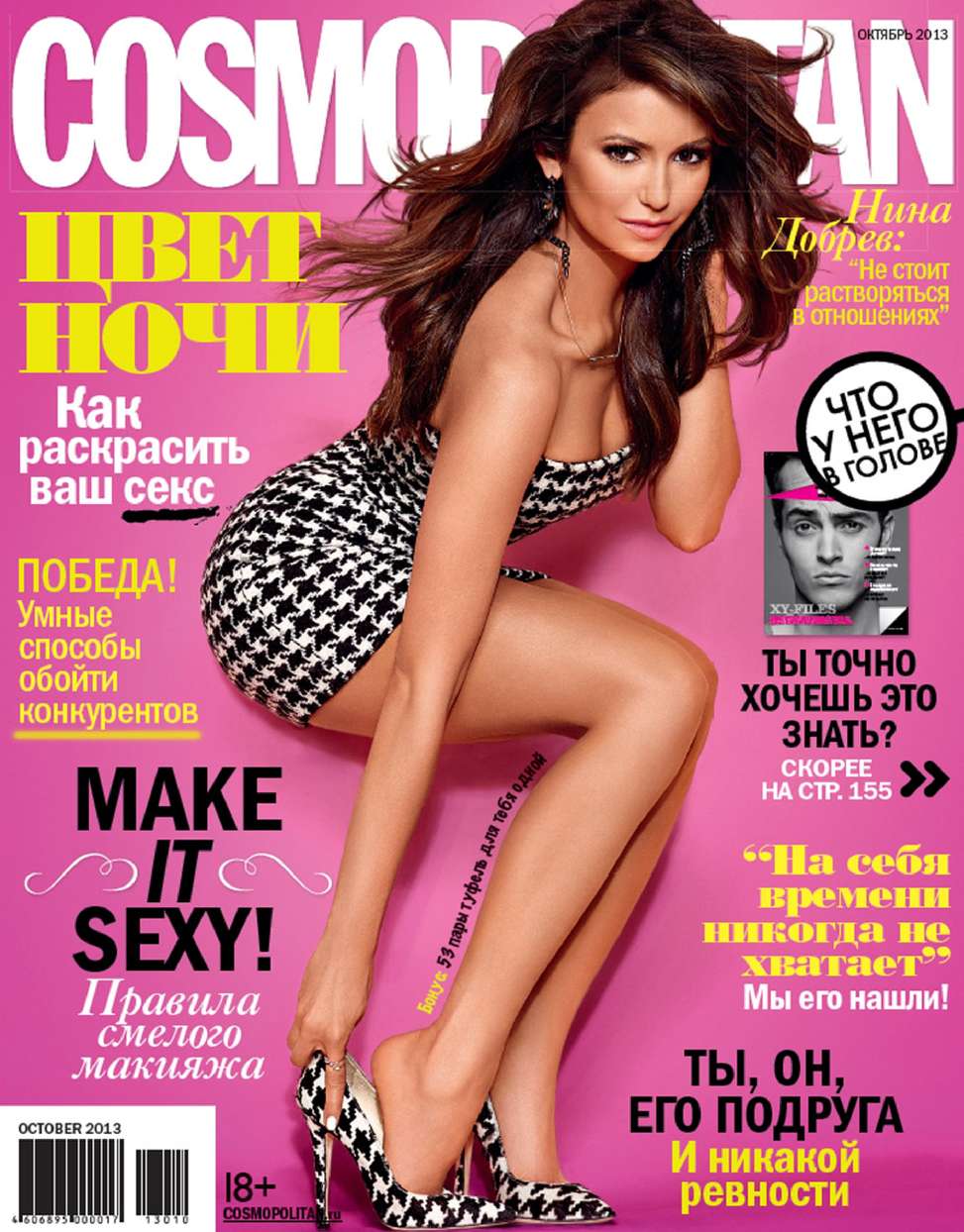
7) Когда все желаемые манипуляции с фото произведены, уменьшайте размер(если это необходимо), и увеличьте резкость. Фото почти готово.
Сохраните его на этом этапе.
8) А теперь вставим название и напишем буквы 🙂
а) Перетащите на фото логотип. Дальше нам понадобится линейка View-Rulers. Из верхней части линейки, держа нажатой левую кнопку мыши, вытащите линию и разместите её по верхней линии логотипа. То же проделайте и для нижней линии логотипа.
б) Инструментом Rounded Rectangle tool произведите выделение в пределах линейки, предварительно выбрав цвет заливки.
Линии можно убрать при помощи инструмента Move tool, выйдя за пределы фотографии.
в) Создайте новый слой. При помощи Rectangle tool произведите выделение в нижней части фотографии(цветная подложка). Залейте выделение цветом, уменьшите прозрачность слоя. Снимите выделение (Ctrl+D)
г) Напишите буквы, используя инструменты Type Tool. Меняйте шрифты, размер, цвет текста. И т.д.
д) По окончанию работы слейте все слои, сохраните фото.
Готово!
Урок Фотошоп «Фото для журнала»
Урок Фотошоп «Фото для журнала»
Самые громкие фотошоп-скандалы в глянце последних лет | Серьезно?!
Со страниц журналов на нас смотрят знаменитости с идеальной внешностью. И ни для кого не секрет, что благодарить за это стоит ретушь. Однако, иногда бильдредакторы так увлекаются фильтрами, что из-под пера фотошопа выходит совершенно другой человек. Самые скандальные случаи неудачной обработки фотографий — в нашей подборке.
Комичный фотошоп-ляп на обложке глянцевого журнала
Журнал Vinity Fair ежегодно выпускает «голливудский» номер, который посвящен самым популярным персонам кино- и телеиндустрии. В 2018 году для обложки журнала снялись 12 актеров и актрис, но в центре внимания оказались знаменитая ведущая Опра Уинфри и «блондинка в законе» Риз Уизерспун. На фотографии отчетливо видно, что у Риз три ноги. А на одной из фотографий бэкстейджа у Опры обнаружились три руки. Этот ляп заметили прозорливые пользователи Instagram когда финальный вариант обложки уже разлетелся по социальным сетям.
На фотографии отчетливо видно, что у Риз три ноги. А на одной из фотографий бэкстейджа у Опры обнаружились три руки. Этот ляп заметили прозорливые пользователи Instagram когда финальный вариант обложки уже разлетелся по социальным сетям.
Ведущая и актриса тут же отреагировали на случившийся конфуз. «Думаю, теперь все знают, что у меня три ноги. Надеюсь, вы примете меня такой, какая я есть», — написала Риз Уизерспун в своих социальных сетях. На что Опра Уинфри ответила ей: «Я принимаю тебя с твоими тремя ногами. И знаю, что ты принимаешь меня с моими тремя руками».
Vinity Fair извинился за явный ляп в фотошопе и уже через несколько дней загрузил в социальные сети фотографию, которая не идет в разрез с человеческой анатомией.
Ну а пока все активно обсуждали количество рук и ног у голливудских звезд, другой, не менее известный журнал, выпустил пародию на обложку Vinity Fair.
Читатели обвинили известный журнал в расизме
Еще одним поводом для громкого скандала послужила обложка журнала InStyle за февраль 2015 года. Издание пригласило на съемку американскую актрису Керри Вашингтон. Но когда журнал вышел, актрису на обложке было не узнать — тон ее кожи осветлили в фотошопе минимум на несколько тонов, превратив ее из афроамериканки в девушку с вполне европейской внешностью. Редакцию InStyle сразу же обвинили в расизме, Керри тоже осталась недовольна обложкой, и изданию пришлось принести официальные извинения.
Редакция журнала InStyle сказала, что они большие поклонники Керри Вашингтон и ее творчества и счастливы, что она согласилась сняться для их издания. Перемены тона кожи актрисы сотрудники объяснили тем, что они осветлили не только кожу Керри, но и обложку целиком, сделав цветокоррекцию, из-за чего и сложилось впечатление, что ее кожа неестественно светлая.Журнал извинился за это недоразумение и пообещал, что такого больше не повторится.
Керри появилась на обложке InStyle еще раз — в сентябре 2016 года и осталась довольно оттенком своей кожи. А журнал Essence в мае 2018 года и вовсе решил не экспериментировать и сделал обложку с актрисой черно-белой.
Николь Кидман отретушировали до неузнаваемости
51-летняя Николь Кидман уже шестой год подряд остается лицом бренда Jimi Choo. У американской актрисы и малазийской марки никогда не было конфликтов и разногласий в работе, но один рекламный снимок с Николь все же вызвал у публики вопросы. В рекламной кампании 2014 года, когда Николь было 46 лет, ее фотографию на постер отретушировали так, что актрису не узнали даже ее самые преданные поклонники. На снимке Николь выглядит юной девушкой с абсолютно чужими чертами лица и неправдоподобно худыми ногами.
Актриса высказалась о постере сдержанно и интеллигентно, сказав, что очень ценит работу съемочной группы и фоторедактора, но все же на снимке человек, лишь отдаленно напоминающий ее саму.
А вот поклонники едва ли сдерживали себя в выражениях и категорично заявили, что Jimi Choo изуродовал Николь Кидман, превратив ее в другого человека, и обвинили бренд в эйджизме, ведь юная дева из рекламы выглядит так, будто ей едва исполнилось 18.
Тескт: Полина Щекина
Фото: instagram.com
Еще больше интересных история из мира красоты читайте на сайте на сайте Teleprogramma.pro.
О верстке в Фотошопе
Иногда я рад, что технический прогресс подарил пользователям несметное количество средств для дизайна, оформления, верстки изданий разных типов и уровней сложности. В частности, я рад тому, что знакомый всем Word не стал единственным инструментом для верстки больших книг. Всем ясно, что для подобных задач существует тот же InDesgin.
В момент такой радости я однажды наткнулся на феномен верстки журналов в Фотошопе. Вы спросите: как возможно верстать текст в программе, которая разработана для работы с графикой? Я отвечу вот такой картинкой:
Газета «Народный учитель» издается в УрГПУ с 1965 года.
Остановимся только на верстке текста, ради которого газета и издается. Невнимание дизайнера обложки к тексту выдает ее «графическое» происхождение. Шапка неизменна в каждом номере «Народного учителя». Вроде бы как фон — радужный градиент — задает непринужденно-молодежное оформление газеты. И читатель вправе ожидать того же от шрифта, однако гарнитура в наборе отдает глухими 90-ми. Шрифт тяжеловесен, контрастирует с ярким, приветливым фоном, в конечном счете, заглушает его. Отношение к читателю у «шапки» — такое же наплевательское, как и по отношению к фону, ибо здесь всё случайно и непредсказуемо: синяя обводка, широкий набор резко переходит в узкий (шрифт Impact). Такое чувство, что газета сама не знает, чего хочет.
«Учитель» почему-то набран с большой буквы, хотя не является именем собственным. Если же тут есть намек на миссию Учителя, то слишком робкий. Но всё это мелочи по сравнению с тем, что «УрГПУ» в «шапке», по сути, написано трижды. Если что-то газета и знает, так это название своего вуза.
Для типографов здесь большой простор: после «№» нет полагающегося отступа; прописные буквы набираются без разрядки; дефис набран вместо тире — для дизайнера это одно и то же; наконец, для ярых перфекционистов можно сделать так:
После шапки мы наталкиваемся на новые попытки дизайнеров усложнить восприятие текста. Для этого был выбран уже не градиент с белым цветом текста, как в шапке, а смена начертания текста. В качественных изданиях, будь то книги или журналы, как правило, используется какое-то одно начертание (полужирное или курсив) для выделения фрагмента текста. Например, заголовок традиционно делают полужирным, а выделения в тексте — на вкус издателя. Об этом пишет как А. Э. Мильчин в «Справочнике издателя и автора», так и А. Лебедев в § 79 «Ководства». В газете мы видим, что дизайнер пошел по простому пути, не усложняя себе жизнь: выделил весь текст обложки и зафигачил его полужирным курсивом целиком.
Э. Мильчин в «Справочнике издателя и автора», так и А. Лебедев в § 79 «Ководства». В газете мы видим, что дизайнер пошел по простому пути, не усложняя себе жизнь: выделил весь текст обложки и зафигачил его полужирным курсивом целиком.
Здесь можно придираться к самым разным мелочам: неразличение короткого и длинного тире; «стр. стр. стр. стр.»; двоеточие, которое в заголовках никогда не ставится; неожиданное чередование прописных и строчных букв в анонсах; непонятное внешнее «свечение» у прописных букв; появление скругленных углов у блоков с анонсами, в то время как вся обложка выдержана в прямых углах и т. д. Всё это действительно мелочи. Остается только снова обратиться к перфекционистам:
Поля? Отступы? Всё это действительно неважно, господа. Обложка газеты — хороший пример ошибочно выбранного программного средства. Другая проблема — отсутствие навыков работы с ПО, но это уже из совершенно другой оперы. Здесь нет виноватых. В идеальном мире редакция газеты имеет штатного типографа, при отсутствии которого работа с текстом перекладывается на верстальщика. Если же нет и его, а газету делает 1-2 человека, то ее выпуск превращается в настоящий подвиг, а половина перечисленных мной изъянов оправдываются сложившейся в нашей стране ситуацией.
КАК СОЗДАТЬ ОБЛОЖКУ ЖУРНАЛА В PHOTOSHOP: 12 ШАГОВ — ЗНАНИЯ
Другие разделы Чтобы создать собственное изображение журнала в Adobe Photohop, достаточно всего нескольких шагов. Это очень просто сделать, но в этой статье предполагается, что у вас уже есть достаточ
Другие разделыЧтобы создать собственное изображение журнала в Adobe Photoshop, достаточно всего нескольких шагов. Это очень просто сделать, но в этой статье предполагается, что у вас уже есть достаточный объем знаний об использовании Photoshop.
Шаги
- Создайте новый документ, который будет вдвое шире и примерно на 50% выше обложки. Придайте новому изображению градиент для фона. Пока подойдут любые цвета.

- Вставьте изображение обложки, назовите слой «Обложка». Щелкните Edit >> Transform >> Perspective. Перетащите верхний левый маркер немного вниз, чтобы добавить правильную перспективу к изображению обложки. Это должно выглядеть примерно так:
- Скопируйте покровный слой, перетащив его вниз на кнопку нового слоя на палитре слоев. Теперь переместите этот слой за покровный слой и назовите его «Back».
- Дважды щелкните задний слой, чтобы появилось окно стиля слоев. Примените наложение цвета, используя цвет, похожий на покрытие, но более темный.
- Щелкните Edit >> Transform >> Perspective. На этот раз потяните вниз правый верхний маркер. Только немного. Теперь ваше изображение должно выглядеть примерно так:
- Дублируйте задний слой, перетащив его на кнопку нового слоя в нижней части палитры слоев. Назовите этот слой «Страницы». Этот слой должен находиться между верхним и нижним слоями.
- Дважды щелкните слой страниц и примените наложение белого цвета. Также примените стиль обводки. Используйте черный для цвета и 1 пиксель для размера. Уменьшите непрозрачность до 70%. Щелкните ОК.
- Переместите этот слой немного вниз, используя инструмент перемещения (V). Ваше изображение должно выглядеть примерно так:
- Дублируйте слой страницы. Обратите внимание на то, что в журналах больше одной страницы. Сдвиньте этот слой немного назад. Снова продублируйте слой и снова сдвиньте его немного назад.
- Нарисуйте рамку вокруг выступающих углов с помощью инструмента лассо и удалите лишние части. Ваше изображение должно выглядеть примерно так:
- Измените фон на то, что вам больше нравится, например на чистый белый. Вы также можете добавить тень или аналогичный эффект.
 Вы можете обрезать изображение до более точного размера. Используйте светлые и темные градиенты, чтобы добавить светлые отражения.
Вы можете обрезать изображение до более точного размера. Используйте светлые и темные градиенты, чтобы добавить светлые отражения.
Вопросы и ответы сообщества
Как создать отражение или силуэт объекта с помощью Adobe Photoshop?
Дублируйте слой с объектом. Преобразуйте объект так, чтобы он выглядел как отражение, и переместите его в нужное положение. (Для силуэта выберите объект, а затем заполните выбранное пространство черным / цветом по вашему выбору). Для отражения измените непрозрачность, чтобы оно выглядело блеклым. В этом шаге нет необходимости, но он кажется более реалистичным. Вы также можете использовать Gaussian Blur или другие инструменты размытия, чтобы ваше отражение выглядело более реалистично.
подсказки
- Вот несколько ссылок на другие сайты с отличными уроками по Photoshop:
- http://www.adobe.com/products/knowledges/photoshop.html
- http://www.good-tutorials.com/
Коллекция PSD-шаблонов журналов — Pixelbox.ru
Принимая активное участие в создании продукта, мы признаем высокую ценность макетов канцелярских товаров и снова прибегаем к этому инструменту демонстрации. И, судя по всему, журнальные мокапы остаются нашими любимыми для большинства проектов. Брендинг, фотография и типографика, графика, социальные сети: вряд ли найдется творческое занятие, для которого нельзя использовать эти мокапы.
Что отличает макет журнала от других, так это то, как он сделан – со вкусом, с особым вниманием к деталям. Создатели продуктов виртуозно их проектируют, поэтому есть масса действительно интересных предметов. Мы подобрали вас несколько вариантов от обложек до разворотов разных форм и размеров.
О том, как воспользоваться psd-шаблонами и как редактировать смарт-слои в Photoshop, мы рассказали в Инструкции «Как использовать PSD-шаблоны в Photoshop».
A5 Psd Magazine Mockup
Это компактный макет обложки журнала в формате PSD в формате A5 для стильной демонстрации вашего редакционного дизайна, иллюстраций и фотографий. С легкостью добавляйте собственную графику через слои смарт-объектов. Чтобы использовать собственные изображения в качестве обложки журнала, просто разместите внутри свою графику — и ваша суперреалистичная сцена готова привлечь внимание!
С легкостью добавляйте собственную графику через слои смарт-объектов. Чтобы использовать собственные изображения в качестве обложки журнала, просто разместите внутри свою графику — и ваша суперреалистичная сцена готова привлечь внимание!
Формат: .psd
Количество: 1
Размер файла: 98 МБ
Скачать
Magazine Mockups Kit
Вы можете настроить вид и пропорции 3-х бесплатных макетов журнала из набора. Дизайн страницы и фоновые текстуры заменяются с помощью смарт-объектов, что упрощает рабочий процесс. Не забывайте, что вы также получаете многослойные тени, отражения и эффекты окружающей среды вместе с этими шаблонами макетов журнала. Вы также можете настроить их для достижения идеального результата.
Формат: .psd
Количество: 3
Размер файла: 117 МБ
Скачать
PSD Magazine Mockup Template US A4
Независимо от того, хотите ли вы продемонстрировать макет журнала или точно оформленную обложку, этот PSD формата A4 позволит вам создать потрясающие профессиональные сцены за секунды. Вы легко добавите свою собственную графику через смарт-объекты. Фотография, иллюстрации, инфографика – ощутите свободу творчества и заполните шаблон любым контентом, который вам нравится.
Формат: .psd
Количество: 1
Размер файла: 95 МБ
Скачать
PSD Magazine Mockup
Этот высококачественный макет журнала – ваш способ в какой-то момент удовлетворить ваше стремление к совершенству. Сцена включает в себя открытый журнал и его обложку, чтобы помочь вам представить свое творчество наилучшим образом. Чтобы добавить свои объявления, вы можете просто поместить файлы в смарт-объекты. Процесс интуитивно понятен, поэтому вам понадобятся только базовые знания Photoshop.
Формат: .psd
Количество: 1
Размер файла: 138 МБ
Скачать
Square Magazine Mockup
Это квадратный макет журнала с видом сверху, который также можно использовать как книгу в мягкой обложке или квадратный макет каталога.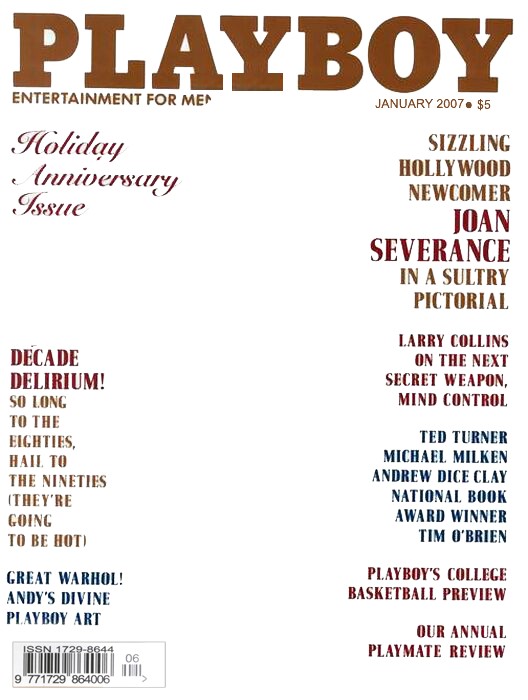 Не стесняйтесь добавлять дизайн обложки и внутренней страницы и адаптировать эту сцену к своим творческим потребностям.
Не стесняйтесь добавлять дизайн обложки и внутренней страницы и адаптировать эту сцену к своим творческим потребностям.
Формат: .psd
Количество: 1
Размер файла: 66 МБ
Скачать
Если вы нашли ошибку/опечатку, пожалуйста, выделите фрагмент текста и нажмите Ctrl+Enter.
Звезды на обложках журналов и в реальной жизни: вот это фотошоп!
Кристина Агилера
Весенний журнал Paper с Кристиной на обложке должен был стать провокационным, потому что Агилеру запечатлели без макияжа. Номер действительно вызвал шок, но не из-за отсуствия мейкапа у звезды (такое уже проделывали Алиша Кис, Бейонсе и другие знаменитости), а из-за отсутствия возрастных изменений. Кристина на обложке выглядит 18-летней девушкой, будто она перенеслась туда из времен, когда из каждого утюга гремела песня Genie in a Bottle.
В жизни Агилера совсем не та юная красотка с обложки. Звезда настолько увлеклась инъекциями, что ее лицо раздулось и перекосилось. Так что над фото журнала колдовал мастер. Или же редакция взяла снимок 15-летней давности и переработала его для обложки.
Бейонсе
Звезда украсила сентябрьскую обложку журнала Vogue USA. Говорят, что Анна Винтур позволила Бейонсе самой продюсировать фотосессию. Дива пожелала выглядеть естественно. Поэтому обошлась минимумом макияжа, а вместо создания сложных причесок предпочла парики.
В итоге Бейонсе на обложке выглядит хуже, чем в жизни. Она будто больна или устала от всего, что проиходит вокруг. Для глянца странная история. Но, говорят, это новые стандарты моды.
Рианна
От американского решил не отставать и британский Vogue. Героиней обложки сентябрьского номера журнала стала Рианна, появилась она там в экзотическом виде. Звезде сделали макияжа а-ля девяностые: брови-ниточки, винная помада и все тот же, что у Бейонсе, букет на голове.
Это яркий пример того, как ради продаж редакторы готовы тиражировать китч и портить внешность девушкам. Ведь Рианна в жизни выглядит гораздо красивее своего журнального образа.
Ведь Рианна в жизни выглядит гораздо красивее своего журнального образа.
Ким Кардашьян
Все уже привыкли, что на обложках Ким выглядит иначе, чем в жизни. Фотографы в разы уменьшают выдающиеся бедра звезды, разглаживают целлюлит, а лицо делают более аристократичным. Но для апрельской обложки журнала Elle фотограф явно перестарался.
Нам кажется, что он является поклонником индийских фильмов и актрисы Приянки Чопры. Как иначе объяснить, что Ким на обложке — вылитая звезда Болливуда.
Дрю Бэрримор
Удивили и создатели февральского номера журнала InStyle, героиней которого стала Дрю Бэрримор. Дизайнерам этого глянца, видимо, совсем не нравится реальность, поэтому они решили усовершенствовать Дрю.
Они «удалили» Бэрримор комки Биша, из-за чего ее лицо стало впалым и худосочным; разгладили кожу так, что знаменитость стала похожа на робота; а еще сделали фигуру анорексично худой. Такой звезда не была даже в юные годы. В итоге, если бы не надпись на обложке, в этой девушке сложно было бы признать знаменитую актрису.
Гвен Стефани
Для февральской обложки Marie Claire ретушер сделал звезде уж очень большие губы. Кто же знал, что этот номер окажется пророческим? Совсем недавно Гвен закачала порцию филлеров, но переборщила. Теперь ее губы выглядят как у порнозвезды или жертвы пластики, а сама актриса потеряла индивидуальность, пополнив стаю гламурных «уточек».
Звезды, которые выглядят действительно круто:
Учебное пособие по Photoshop — Как создать обложку журнала в Photoshop
Как создать обложку журнала — Ваш учебник по Photoshop
В этом уроке по фотошопу мы изучим весь процесс создания обложки журнала с компьютерной графикой с помощью Adobe Photoshop , как отретушировать сглаживающую кожу, как отредактировать отретушированное изображение, чтобы оно стало обложкой журнала, и как вставить текст. Я проведу вас через весь процесс и расскажу о методах, которые дизайнеры используют, чтобы выделить свои обложки.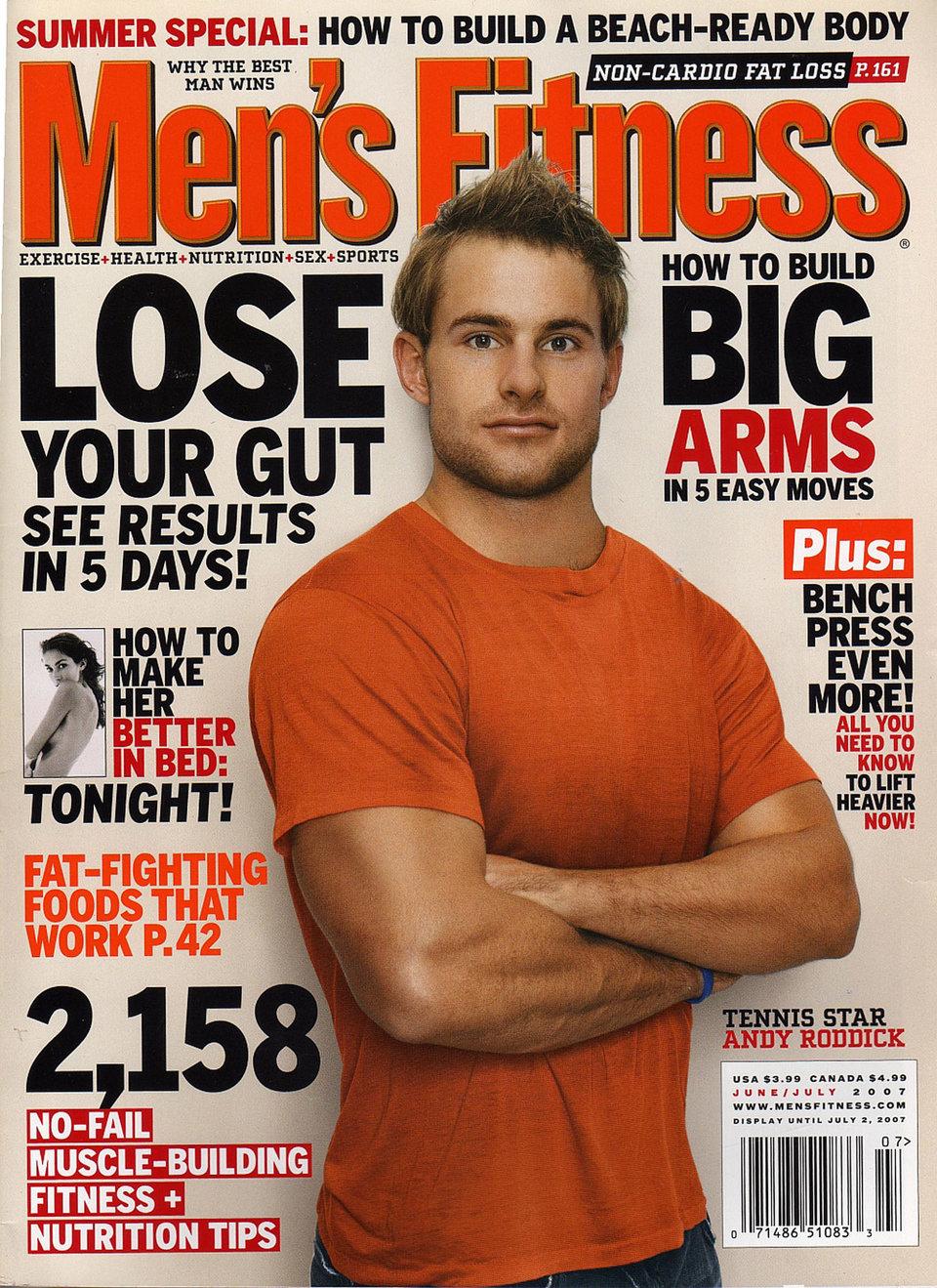
Elements
Кредит: Изображение модели без ретуши — Модельное агентство Nemesis
Кредит: Штрих-код Бесплатно Фото — Public Domain Pictures
Кредит: CD icon test.svg — Wikimedia Commons
Вы можете скачать все файлы здесь.
Сглаживание кожиЕсли у вас есть хорошее изображение, но вы хотите отретушировать его, чтобы кожа выглядела более гладкой, вы можете следовать этому руководству.
Для получения наилучших результатов следует использовать изображение с высоким разрешением.Я использую красивую, хорошего качества и с хорошей композицией. Точка фокусировки находится на ее глазах, но все лицо покрыто веснушками. Итак, мы собираемся отредактировать это.
1. Откройте файл изображения модели без ретуши из указанных выше элементов в Adobe Photoshop. Затем скопируйте изображение, перетащив фоновый слой на кнопку «Создать новый слой».
2. Сначала я хочу стереть большие пятна, поэтому я использую кисть для лечения пятен, чтобы удалить большие пятна, которые легко заметить, нажав на пятно.Вы можете изменить размер кисти, нажав « [» и «]» на клавиатуре.
3. После того, как вы закончите стирать пятна, дважды нажмите Cmd / Ctrl + J , чтобы продублировать еще 2 слоя. Измените метку первого слоя на «текстура», снимите флажок с видимости слоя текстуры и измените метку второго на «размытие» (измените метку, дважды щелкнув имя слоя).
4. Перейдем к работе над слоем размытия. Я хочу сделать его размытым, поэтому перейдите в Фильтр> Размытие по Гауссу … Он покажет вам всплывающее окно, затем введите число около 5-8 и нажмите ОК.
5. Сделайте слой текстуры видимым. Я хочу сделать этот слой текстурой. Итак, перейдите в Image> Apply Image… Change Blending: Subtract, Layer: blur, scale: 2 и Offset: 128, затем нажмите OK. Следующим шагом будет изменение режима наложения на Linear Light. Вы можете найти этот параметр на панели слоев. Похоже, ты ничего не сделал, правда?
Вы можете найти этот параметр на панели слоев. Похоже, ты ничего не сделал, правда?
6. Теперь мы сделаем ее кожу более гладкой. Щелкните слой размытия, выберите инструмент «Лассо» или нажмите L на клавиатуре.В верхней части экрана вы меняете растушевку: 25 пикселей, чтобы сделать край выделения более гладким.
7. Нарисуйте фигуру вокруг области, которую вы хотите сделать сглаженной, попытайтесь выделить только ту область, в которой свет не слишком контрастен, и держитесь подальше от ее глаз и рта, затем перейдите в Filter> Gaussian Размыть и увеличить число или переместить ползунок вправо и нажать ОК.
8. Повторите шаг 8, чтобы кожа на всем лице выглядела гладкой.Вы увидите, что вся кожа станет более гладкой, но текстура все равно останется.
НОВИНКА
КУРСЫ ГРАФИЧЕСКОГО ДИЗАЙНА
Узнайте больше о наших фирменных курсах
Выберите лучший график
для обучения ОНЛАЙН или в школе.
КУРСЫ ПРОСМОТРА
Начать создание обложки журнала
Мы продолжим использовать отретушированное изображение для создания обложки журнала.
1. Создайте новый файл. Установите размер холста: Ширина: 22 см, Высота: 29 см, Разрешение: 300, Цветовой режим: RGB.(общий размер журнала)
2. Вставьте изображение девушки, когда закончите ретуширование, на фон и удерживайте Shift, чтобы изменить размер и подогнать его под монтажную доску. Перейдите в File> Place Embedded .. и найдите свой файл изображения. Изменить метку на картинку.
3. Сначала вам нужно будет установить направляющую, нажав Cmd / Ctrl + R. Поместите направляющую в левой части изображения с несколькими пикселями пространства. Это вы будете использовать для выравнивания текста.Пора вставить текст. Нажмите «T» (сочетание клавиш), введите «PHOTOSHOP», измените шрифт на Oswald Bold , размер шрифта — 123 pt . И введите «Essentials Course» вместо «PHOTOSHOP», используйте шрифт Droid Serif Bold , размер : 40 pt и введите «Курс для профессионалов Adobe Photoshop» в разделе «Photoshop», используйте шрифт Droid Serif Regular , размер : 27 пт . Используйте белый цвет для каждого вставленного текста.
Используйте белый цвет для каждого вставленного текста.
4.Вставьте другой текст, как показано на рисунках (создайте новую текстовую строку, нажав , возвращайте между вводом):
- 15: Oswald Bold, 112 pt
- PRO СОВЕТЫ ДЛЯ: Oswald Regular, 18 pt
- РЕГУЛИРОВКИ : Oswald Bold, 16,5 pt
- НЕВЕРОЯТНЫЕ КОМПОЗИТЫ: Oswald Regular, 24 pt
- Все, что вам нужно знать, от выбора фотографий до окончательной цветокоррекции: Oswald Light, 10 точек
- РУКОВОДСТВО ЭКСПЕРТА CARL HEATON К: Oswald Light, 29 точек
- НАТУРАЛЬНОЕ ПЕРЕЗАГРУЗКА: Oswald Bold, 81 pt
Вы можете расположить текст с помощью вкладки «Символ» (Окно > Символ ).Инструмент для установить ведущий действительно важен для упорядочивания текстовых полей, содержащих более 1 строки. Это закроет или расширит разрыв между разными текстовыми строками. В каждом тексте использовался шрифт Освальда, и только размер и тип шрифта изменялись на (светлый, обычный, полужирный) на в зависимости от того, какое слово более важно и привлекательно.
5. В столбце «КАК СДЕЛАТЬ» вы можете ввести маркер (•), нажав Option / Alt + 8 на клавиатуре, после того, как вы закончите вводить строку, нажмите return , чтобы начать новую строку.
КАК: Oswald Bold, 16 pt
- Мастер каждого инструмента для вырезания
- Войдите в нашу студенческую витрину
- Создайте коллаж
6. Я хочу создать форму, которая сразу привлекает глаза, поэтому я создаю круг, используя инструмент Ellipse Tool , удерживая кнопку Shift и перетаскивая мышь. Я изменил цвет , дважды щелкнув на слое и с помощью инструмента «Пипетка» выделил цвет кожи в области средних тонов и поместил его в область тени, чтобы улучшить контраст.Затем введите
1. УЗНАЙТЕ, КАК СОЗДАТЬ ЭТУ ОБЛОЖКУ ЖУРНАЛА: Oswald Regular, 20 pt
2. ОБЛОЖКА ЖУРНАЛА: Oswald Bold, 30 pt
Разделите строку, нажав кнопку возврата, и немного поверните ее, чтобы сделать его более интересным (нажмите Cmd / Ctrl + T ). Опять же, измените цвет шрифта, используя инструмент Eyedropper Tool , чтобы выбрать цвет из области тени, чтобы добиться лучшего контраста с фоном круга.
Опять же, измените цвет шрифта, используя инструмент Eyedropper Tool , чтобы выбрать цвет из области тени, чтобы добиться лучшего контраста с фоном круга.
7. Внизу страницы введите текст:
- ПОДЕЛИТЬСЯ СВОИМИ РАБОТАМИ СЕЙЧАС ПОСЕТИТЕ НАШ САЙТ: Oswald Regular, 14 pt
- www.webcoursesbangkok.com: Oswald Regular, 13 pt
- 20: Oswald Light, 36 pt
- Страница профессиональных советов и основных пошаговых руководств: Oswald Light, 13 pt.
- Стрелка, которую вы можете создать, используя инструмент Custom Shape Tool. и выберите фигуру вверху, выберите , стрелку и перетащите, чтобы нарисовать стрелку , измените цвет на белый и поверните его. Белую линию вы можете создать с помощью инструмента Rectangle Tool и проделать то же самое, что и стрелка.
8. Для компакт-диска, штрих-кода и логотипа вы можете импортировать изображения, выбрав Файл> Поместить встроенное… и выберите файл, нажмите OK и измените его размер, удерживая shift. Вставьте следующую страницу:
- БЕСПЛАТНО: Oswald Bold, 31,5 pt
- все уроки на компакт-диске >>>: Oswald Light, 14 pt
- Я также создал белый прямоугольник для логотипа группы и штрих-кода.
9.И последнее, но не менее важное: мы хотим упростить чтение текста и сосредоточить внимание на девушке. Я сделаю верх и низ изображения темнее с помощью прозрачности и градиента, поэтому я нажимаю на слой изображения, используя инструмент Rectangle Tool и перетаскиваю его по всей монтажной области. На вкладке свойств выберите градиент , передний план станет прозрачным , изменит передний план на черный, переместите ползунок остановки непрозрачности , с правой стороны, чтобы открыть ее лицо (темнее только лоб и волосы), Linear 90 .Затем измените непрозрачность слоя примерно на 70%
10. Создайте еще один прямоугольник, сделайте то же, что и в шаге 9., но измените значения Linear: -90 и непрозрачность примерно на 30%
ОТДЕЛКА
Хотите узнать больше о Photoshop?
У нас есть курс, который даст вам понимание и востребованные навыки использования Adobe Photoshop и создания профессиональных дизайнов и изображений
ПОДРОБНЕЕ О КУРСЕ
НОВИНКА
КУРСЫ ГРАФИЧЕСКОГО ДИЗАЙНА
Узнайте больше о наших фирменных курсах
Выберите лучший график
для обучения ОНЛАЙН или в школе.
КУРСЫ ПРОСМОТРА
Урок 5 в PhotoShop — Задание на обложку журнала
Урок 5 в PhotoShop — Задание на обложку журналаУрок 5 в Photoshop: Вы на обложке журнала
Обложка журнала
- Создать в Photoshop
- Только правильный английский и орфография — без сленга
- Не используйте скобки в этом документе.
- Все предметы в этом задании должны соответствовать школьному.
- Часто получайте одобрение от учителя!
- Рубрика — возможно 100 баллов
Особенности:
- Обложка журнала будет только одна страница
- Выберите тему для журнала (о себе может быть спорт, музыка, еда, хобби, сплетни о знаменитостях и т. Д.)
- Можно создать или отсканировать картинку или из Интернета
- Большой рисунок для использования как часть фона
- Изображение меньшего размера, включаемое сбоку в товарную позицию .
- Будет изображением без фона
- Легко читается, подходящий размер
- Используйте заглавные буквы, НЕ используйте заглавные буквы (исключение составляет заголовок)
- Это будут разные размеры, шрифты, цвета (не обязательно)
- Может также применять текстовые эффекты
- Вы можете поставить подпись под одним из заголовков (кто написал рассказ)
Направления и детали:
- Создайте новый документ.Размер обложки 8 х 10,5 дюймов с разрешением от 200 до 300 и белым фоном. Создайте новую папку с именем PS_Ch5. Сохраните обложку журнала как Magazine_Cover_Yourname.
- Найдите примеры журналов в Интернете и посмотрите, как они устроены.
- Выберите заголовок из одного слова, который описывает вашу жизнь или личность.
- например: Fun, Elite, Best, Great, Yah, Hunting, Sports, Basketball
- Будьте позитивными
- Начните думать о статьях, которые вы бы включили в свой журнал, о проблемах, которые вас касаются, личных целях и амбициях, или просто о простых вещах в жизни, которые важны для вас прямо сейчас.
- Найдите свой фон, который соответствует вашей теме (отсканированный или в Интернете). Выделите все, перенесите в новый документ и настройте по размеру.
- После того, как ваш фон был вставлен с вашим большим изображением, обязательно используйте некоторые эффекты фильтра — попробуйте прожектор или блики от линз. Если возможно, подумайте о том, чтобы создать тень от себя (подойдет тень с большой разницей в пространстве).
- Добавьте заголовок. Он должен быть достаточно большим, с соответствующим, легко читаемым шрифтом и цветом.Убедитесь, что все это соответствует вашей теме.

- Прежде чем продолжить, завершите создание фона (боковые полосы, формы и т. Д.).
- Вставьте дату выпуска и номер тома.
- Вставьте штрих-код и цену вопроса.
- Ссылка как создать штрих-код написана.
- Обучающее видео по штрих-коду 4 минуты 48 секунд
- Найдите тизер статьи (изображение) (отсканированное или в Интернете) и при необходимости отрегулируйте или выберите. Это должен быть предмет только без фона.Возможно, вам придется использовать один из инструментов выделения (волшебная палочка, магнитное лассо и т. Д.), Чтобы удалить его с фона. Обязательно сохраните его как файл PSD.
- Начните создавать свои заголовки. Помните, что не все заголовки будут одинакового размера или шрифта. Будьте осторожны, чтобы они не были слишком большими или трудными для чтения. Не переусердствуйте с цветами. Не забывайте, что вы можете вращать текст и добавлять текстовые эффекты.
- Главный заголовок должен быть о вас. Добавьте в этот заголовок свое маленькое изображение.
- Добавьте тизер статьи в одну из рубрик.
- Добавьте подписку к одному из заголовков.
- Используйте свое воображение и творческий потенциал. Он ДОЛЖЕН выглядеть как обложка журнала. Мы их повесим в холле на всеобщее обозрение.
- Проконсультируйтесь с учителем перед печатью, чтобы можно было внести окончательные изменения. После утверждения вы распечатаете одну копию.
8 Руководства и советы по дизайну обложек журналов — Bashooka
Дизайн обложки журнала ничем не отличается от любого другого дизайна.У него есть свои проблемы (и поверьте мне, их много), советы, приемы, инструменты торговли и хорошо сделанные примеры. Вы можете найти их повсюду в Интернете, однако я решил собрать в этой статье лучшие советы по созданию обложки журнала, которые я смог найти.
Неограниченное количество загрузок: 600 000+ шаблонов для печати и материалов для дизайна Объявление Скачать сейчас Графический дизайн в среде печати может быть хорошим изменением для тех, кто обычно занимается веб-дизайном. Это немного другой набор навыков, но все же включает в себя множество тех же концепций. Печатные проекты могут стать новым захватывающим испытанием, что позволяет дизайнерам немного расширить свои творческие возможности и даже подзарядиться, если они испытывают стресс из-за слишком большого количества проектов по веб-дизайну.
Это немного другой набор навыков, но все же включает в себя множество тех же концепций. Печатные проекты могут стать новым захватывающим испытанием, что позволяет дизайнерам немного расширить свои творческие возможности и даже подзарядиться, если они испытывают стресс из-за слишком большого количества проектов по веб-дизайну.
Мы узнаем, как интегрировать металлические чернила плашечных цветов в рабочий процесс с помощью InDesign, Illustrator, Photoshop и Acrobat Professional.
В этом уроке мы узнаем, как создать обложку журнала в Photoshop.Обычно я создаю обложки с помощью Photoshop и InDesign, но в этом уроке мы будем использовать Photoshop для всего. Когда вы собираетесь создать собственную обложку журнала, вам нужно будет уделять пристальное внимание деталям и тщательно продумывать художественный аспект, работая над хорошо спланированной и законченной художественной концепцией.
Это подробное пошаговое руководство по созданию векторного дизайна титульной страницы в Photoshop. В этом уроке показано эффективное использование векторных инструментов и техник Photoshop.PSD файл включен.
Сегодня мы узнаем, как создать обложку журнала в Adobe Photoshop.
Журналы издаются по регулярному графику со множеством статей в нем и обычно финансируются за счет рекламы, закупочной цены и подписки. Это были хорошие источники информации и развлечений. Журналы бывают разные. Это может быть журнал о моде, художественный журнал, журнал о дизайне, журнал о здоровье, товарный журнал, спортивный журнал, компьютерный журнал и многие другие.Вы можете легко отличить тип журнала по центральному изображению, которое он выпускает, и по всей обложке.
Обложка может быть элементом журнала, на создание которого уходит больше всего времени, потому что она также является самым важным элементом. Если читателям оно не нравится, они с меньшей вероятностью купят издание. Поэтому вы должны приложить много усилий и обдумать это, прежде чем начинать проектировать. Спросите себя, чего вы хотите достичь с помощью обложки и почему. Какие цвета или набор цветов вам следует использовать и какое влияние они оказывают на сознание читателей.Он может быть интригующим, увлекательным или выделяться; в любом случае, вам нужно много времени, чтобы подумать об этом.
Это может показаться простым делом, но вам лучше поверить, что при оформлении обложки журнала нужно много подумать. Обложки конкурируют за внимание рядом с десятками других журналов на стойке. В этом уроке мы не только познакомим вас с процессом создания обложки, но и расскажем о методах, которые дизайнеры используют, чтобы выделить свои обложки.
Создайте обложку журнала в Adobe Photoshop
| Образец дизайна обложки журнала |
Для этого простого 7-шагового урока по обложке журнала мы будем использовать всего 2 изображения.Журнал будет обычным бизнес-журналом, просто названным «Бизнес» для целей данного руководства. Изображения ниже, они свободны от авторских прав и могут быть загружены с сайта freeimages.com. Эти изображения, особенно здание, создадут линейную перспективу, которую можно использовать в качестве композиционной техники, вовлекая зрителя в изображение.
Шаг 1
Сначала вам нужно будет создать холст в Photoshop, для этого откройте Photoshop, перейдите в File-> New и установите размеры на 8.5 дюймов в ширину и 11 дюймов в высоту, что является отраслевым стандартом для журналов. Вы можете узнать больше о размерах бумаги здесь.Шаг 2
Затем перейдите в Файл-> Открыть и откройте изображения зданий и городов в Photoshop. Сначала используйте инструмент перемещения, чтобы перетащить изображение здания на холст, перейдите в Edit-> Transform-> Scale и измените размер изображения до полного размера холста. Теперь перетащите изображение города на холст поверх слоя со зданием, используйте Edit-> Transform-> Scale, чтобы растянуть его за пределы ширины холста.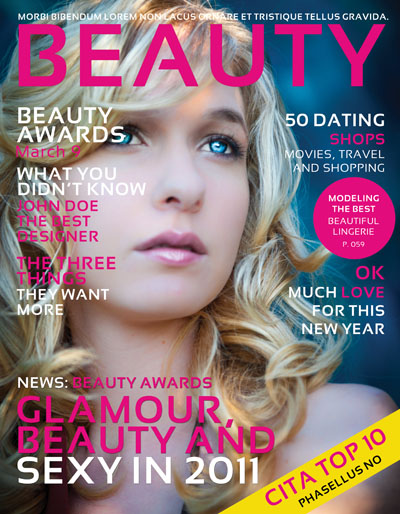 Затем используйте Edit-> Transform-> Perspective и сузьте изображение вверху, чтобы придать ему перспективу, аналогичную изображению здания.
Затем используйте Edit-> Transform-> Perspective и сузьте изображение вверху, чтобы придать ему перспективу, аналогичную изображению здания.
Шаг 3
Поскольку изображения оба черно-белые, они могут казаться немного тусклыми, поэтому добавьте цвет к изображению, перейдя в Image-> Adjustments-> Color Balance. Я добавил значение -50, чтобы получить голубой цвет, но вы можете попробовать другие значения, нет правильных или неправильных. Чтобы завершить работу с изображениями, используйте инструмент градиента, чтобы добавить градиент от черного к пустому на изображении города снизу вверх (см. Изображение ниже).Шаг 4
Чтобы создать ощущение профессиональной обложки журнала, добавьте изображение штрих-кода и небольшой текст с ценой и датой выпуска. Используйте «Файл»> «Поместить», чтобы импортировать изображение штрих-кода и расположить его в нужном месте. Для текста создайте текстовое поле и введите текст. Затем вы можете использовать Edit> Transform> Rotate, чтобы выровнять его по вертикали со штрих-кодом, как показано ниже.Шаг 5
Затем мы добавим несколько полупрозрачных прямоугольных вкладок, которые будут выступать в качестве контрастного фона для наших подзаголовков.Для создания этих вкладок используйте инструмент прямоугольной формы. Это автоматически поместит вкладки на отдельные слои, что упростит их перемещение, изменение их цвета и прозрачности слоя. Настройте вкладки, как показано на изображении ниже, и снова выбор используемых цветов зависит от вас. Расположение выступов создает элемент симметрии в изображении, поскольку их восходящий угол отражает угол наклона здания.
Шаг 6
Теперь мы начнем добавлять текст.Сначала заголовок, создайте текстовое поле шириной холста, щелкнув и перетащив с помощью текстового инструмента, теперь введите заголовок «Business» шрифтом BankGothic Md BT, размер шрифта 150pt. Находясь на текстовом слое, я отредактировал настройки текста в окне символов, установив высоту текста 120% и значение отслеживания -100. Я выделил текст желтым цветом, но вы можете выбрать другой цвет, если хотите. Теперь перейдите в Layer-> Layer Style-> Drop shadow и добавьте эффект тени к тексту, как показано на изображении ниже.
Я выделил текст желтым цветом, но вы можете выбрать другой цвет, если хотите. Теперь перейдите в Layer-> Layer Style-> Drop shadow и добавьте эффект тени к тексту, как показано на изображении ниже.
Шаг 7
Наконец, проявите творческий подход и добавьте свои собственные подзаголовки. Для подзаголовков я использовал шрифт Agency FB размером 30 пунктов для первых трех историй и 36 пунктов для «Еженедельного выпуска». Шрифты, выбранные для текста, были выбраны, так как они простые, четкие и твердые, что соответствует стилю журнала.
Для разных типов журналов больше подходят другие шрифты, но всегда следите за тем, чтобы текст был читабельным. Дополнительную информацию о шрифтах см. В наших примечаниях о шрифтах.И когда вы будете готовы создать свой собственный дизайн обложки журнала, начните с нашей статьи о функциях дизайна обложки журнала.| Завершенный дизайн обложки журнала |
80+ лучших шаблонов обложек журналов и мокапов 2021 (PSD, InDesign)
Люди любят читать журналы в свободное время. Они читают журнал либо для развлечения, либо для того, чтобы расслабиться. Следовательно, владельцы журналов должны сосредоточиться на идеях макета журнала.Внимание читателей можно привлечь с помощью отличительного шаблона обложки журнала. Сегодня мы собрали список из 62+ лучших шаблонов обложек журналов и мокапов 2018, которые включают в себя форматы psd и indesign.
ПРИМЕЧАНИЕ. Для использования этих макетов PSD вам потребуется Adobe Photoshop
В настоящее время читатели обращают внимание не только на содержание, но и на внешний вид материала для чтения. Независимо от того, читаете ли вы журнал или книгу, вы предпочтете эффектную обложку.Поэтому, если вы управляете компанией по типографии журналов, вам также следует сосредоточиться на нескольких вещах, таких как изготовление журналов, дизайн макета журнала и идеи макета журнала. Первое, что контактирует с читателем, — это шаблон обложки журнала. Поэтому нужно работать над макетом журнала, чтобы привлечь как можно больше читателей.
Первое, что контактирует с читателем, — это шаблон обложки журнала. Поэтому нужно работать над макетом журнала, чтобы привлечь как можно больше читателей.
Использование лучшего шаблона журнала может сделать ваш журнал широко известным среди читателей. Так что если вы хотите получить список из нескольких профессионально выглядящих макетов обложек журналов, то вы на правильном пути.Здесь у вас будет список из 62+ лучших шаблонов обложек журналов и мокапов 2018. Таким образом, каждый из этих шаблонов имеет высокое качество; вы можете легко использовать их для своего местного, национального или международного журнала. Уникальный макет журнала в формате psd поможет вам завоевать сердца ваших читателей.
Мокапы обложек наших премиальных журналов — одни из лучших, и вам понравится их использовать. Даже если вы не хотите тратить деньги на покупку макета передней обложки журнала, вы все равно можете воспользоваться бесплатным шаблоном журнала.Эти бесплатные мокапы также модны и на высоте. Получите бесплатный макет журнала и удивите своих читателей, не потратив ни копейки. Здесь, в этом сообщении блога, вы получите широкий выбор макетов обложек журналов, таких как макет журнала в формате PSD, шаблон журнала indesign, креативные макеты журналов, бесплатный макет журнала, квадратный макет журнала, пустой шаблон журнала, шаблон журнала фотошоп, слово шаблона журнала, шаблон цифрового журнала, идеи макета журнала, макет разворота журнала и многое другое.
Вам также могут понравиться эти мокапы:
Шаблоны газет
Шаблоны обложек книг
Шаблоны календарей
Шаблоны бизнес-отчетов
Шаблоны удостоверений личности
Шаблоны листовок
Шаблоны поздравительных открыток
Шаблоны дипломов
Шаблоны рекомендаций по бренду
1. Шаблон Indesign журнала Dessert CookBook (INDD)
32 страницы Рецепты Рецепты Поваренная книга Шаблон журнала. Его можно использовать как электронную книгу, книгу или как печатный журнал. .
.
Скачать
2. Шаблон журнала Overdrive INDD, PDF
Overdrive Magazine — это шаблон редакционного макета с документом / шаблоном Indesign 20pp, разработанный в форматах A4 (297 × 210 мм) и US Letter (8,5 × 11 дюймов).
Скачать
3. Мокап журнала A4
A4 Magazine Mockup Kit — очень реалистичный инструмент для создания сцен с высоким разрешением и утонченной естественной эстетикой, созданный специально для дизайна вашей публикации. Этот набор подготовлен для Adobe Photoshop и очень прост в использовании через систему смарт-объектов.Чтобы разместить свой дизайн, вам нужно только открыть смарт-объект, отбросить проект, закрыть и сохранить.
4. Набор шаблонов журнала Indesign
Этот набор журналов, созданный в Adobe InDesign, доступен в 2 размерах: A4 и Letter. Его легко редактировать и настраивать, добавляя собственные данные. Вы также можете экспортировать его в файл PDF, чтобы отправить по почте или опубликовать как цифровой онлайн-журнал. Надеюсь, вам так же нравится его использование, как и мне.
5.Создатель шаблонов журнала WorkBook для тренеров
Скачать6. Мокап журнала
Скачать7. Шаблон журнала | Эликсир
Современный, современный и профессиональный шаблон журнала InDesign для ваших статей, фотографий и всего, что вы хотите. Продвигайте свой бизнес, представляйте свои последние идеи или создавайте профессионально выглядящие статьи с помощью этого удобного, хорошо организованного и обширного макета.
8. Шаблоны Magazine Duo Pack
Этот набор журналов содержит два профессиональных шаблона журналов.Журналы оформлены в схожем стиле, поэтому есть бесконечные возможности смешивать сотни страниц, каждая со своим уникальным дизайном. Оба дизайна имеют формат A4 и Letter.
Скачать
9. Набор макетов журнала
Скачать10. Шаблон журнала
Многоцелевой шаблон журнала. Его можно использовать для образа жизни, моды, путешествий или любых других целей. Очень просто редактировать и настраивать ваши собственные данные!
Его можно использовать для образа жизни, моды, путешествий или любых других целей. Очень просто редактировать и настраивать ваши собственные данные!
Скачать
11.Журнал / CANVA, INDD / Ellen
Этот красивый профессиональный многоцелевой шаблон Canva и InDesign отлично подходит для вашей брошюры, журнала, портфолио, лукбука или книги рецептов. Он оформлен в красивом современном стиле с привлекательными макетами страниц.
Скачать
12. Мокап журнала A4
Расширенный, легко редактируемый макет. В нем есть все необходимое для создания реалистичного вида вашего проекта.
13. Шаблон чистого дизайна для журнала Voyager
Скачать
14.Создатель шаблонов электронных книг | CANVA PS
Скачать15. Шаблон журнала Indesign Gradient Magazine
Скачать
16. Шаблон журнала
Многоцелевой шаблон журнала. Его можно использовать для образа жизни, моды, путешествий или любых других целей.
17. Шаблон многоцелевого журнала
Скачать
18. Шаблон журнала | Подробнее
Современный, современный и профессиональный шаблон журнала InDesign для ваших статей, фотографий и всего, что вы хотите.
19. Создатель электронных книг / журналов Sophie CANVA
Скачать20. Шаблон журнала Xplore Magazine
XPLORE Travel Magazine — это профессиональный современный шаблон с акцентом на исследования. Макеты были разработаны с учетом общих тем путешествий, чтобы охватить все, от путеводителей до журналов, профилей / интервью или даже фотоэссе.
Скачать
21. Шаблон журнала Harvest
Современный минималистичный шаблон InDesign для журнала, фолио или брошюры.
22. Электронная книга / CANVA, INDD / Elegant
Скачать23. Шаблон журнала рецептов
Скачать
24. Шаблон журнала Indesign — Премиум
Это чистый и профессиональный шаблон журнала Indesign, который используется для различных целей. Этот набор содержит 40 страниц, которые полностью настраиваются и редактируются.
Этот набор содержит 40 страниц, которые полностью настраиваются и редактируются.
25. 28 страниц A4 / Letter Fashion Magazine & Extra Cover — Premium
Скачать26. PSD Mockup для журнала Kindle — Премиум
Еще один шаблон обложки журнала фотошоп, который идеально подходит для образа жизни, еды и путешествий вместе с 4 дизайнами обложек и 40 страницами.
Скачать
27. Premium — Lookbook / Magazine Naturalis
Это многоцелевой макет журнала, который лучше всего подходит для демонстрации ваших собственных работ в уникальной манере. Он идеально подходит для брошюр о товарах, моде, фотографии или публикациях.
Скачать
28. Мокап журнала V2 (Премиум)
С помощью этого шаблона макета журнала psd пользователи могут редактировать фон перспективы, отражения и тени.
Скачать29. Square Magazine Mockups-Café Edition (Премиум)
PSD-макет журнала Squareлучше всего подходит для демонстрации дизайна вашего каталога, брошюры или журнала, который поставляется с высоким разрешением, полностью настроенным, 13 PSD-файлами, потрясающими перспективами и темами и т.
Скачать30. Cult Magazine (Премиум)
Это еще один 44-страничный шаблон культового журнала indesign, который лучше всего подходит для публикаций о путешествиях, образе жизни, искусстве, моде и т. Д.
Скачать31. Мокап журнала — PSD
бесплатноЭто простой и понятный бесплатный шаблон журнала, который поставляется с 4 файлами psd, готовыми к печати. Пользователи могут использовать этот макет для презентации своего личного и корпоративного портфолио.
Скачать32. Graphature Magazine — Премиум
30-страничный шаблон журнала indesign, доступный как в формате Letter, так и в формате A4.Этот журнал идеально подходит для творческих предпринимателей и модельеров.
Скачать33. Многоцелевой шаблон журнала (премиум)
Этот шаблон журнала psd содержит множество интересных функций, в том числе 3 мм под обрез, справочное руководство в формате PDF, возможность редактирования на 100%, бесплатные шрифты, поля 15 мм, возможность выбора цвета без ограничений, размер Letter и A4 и т.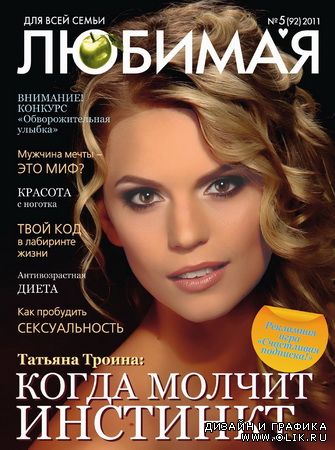 Д.
Д.
34. Премиум — Мокап открытого журнала (Премиум)
Скачать35. Шаблон журнала — InDesign 24 Макет страницы V16 (Премиум)
Еще один дизайн макета журнала, который лучше всего использовать в любой отрасли.Его четкий, четкий, чистый шрифт и ультрасовременная компоновка помогут пользователям улучшить свою отрасль / компанию для профессионального изложения своего сообщения.
СкачатьПРИМЕЧАНИЕ. Для использования этих макетов PSD вам потребуется Adobe Photoshop
36. Реалистичный макет журнала — Премиум
С помощью этого макета журнала пользователи могут произвести впечатление на своих клиентов, представив реалистичный шаблон собственного логотипа, рекламы или журнала.
Скачать37. Журнал Premium Lifestyle
Скачать38.24-страничный шаблон журнала (премиум)
Это еще один шаблон рекламного журнала, в котором легко изменять текст и изображения с помощью смарт-объектов. Вы можете использовать этот шаблон макета журнала psd для моды, отпуска, технологий, интерьеров, спорта и многого другого.
Скачать39. Премиум — шаблон журнала / Макет страницы в InDesign 24 V11
Еще один шаблон премиального журнала indesign, который используется во всех отраслях промышленности. В этом наборе все файлы готовы к печати и полностью редактируются через смарт-объекты.
Скачать40. Milestone — Clean Magazine Design (Премиум)
Вы ищете элегантный дизайн журнала? Если да, то этот макет обложки журнала идеально подходит для вас. В этом наборе все изображения просты и бесплатны.
Скачать41. Шаблон журнала — InDesign 40 Макет страницы V7 (Премиум)
Другой шаблон psd журнала, готовый к печати, и все его элементы, включая изображения, стили, цвета и текстуры, доступны для редактирования.
Скачать42.Премиум — набор мокапов журнала
Этот макет журнала включает в себя изменяемый цвет фона и текстуру, высокое разрешение 3800 * 2800 пикселей, 60 макетов PSD, изменяемый дизайн журнала, лучше всего подходит для темных, красочных и светлых дизайнов и т. Д.
Д.
43. Madelynn Magazine — Премиум
СкачатьПРИМЕЧАНИЕ. Для использования этих макетов PSD вам потребуется Adobe Photoshop
44. Мокап журнала мод (Премиум)
Скачать
45. Обложка модного журнала — Премиум
Это еще один стильный и инновационный креативный макет журнала, который можно использовать для любого бизнеса, такого как стиль, женщина, мода и т. Д.
Скачать46. Премиум — шаблон InDesign для урбанистического журнала
Это еще один шаблон обложки журнала indesign, который идеально подходит для роскошных, фотографических или модных проектов. В этот набор входит шаблон передней обложки журнала и изображение задней обложки, которые легко редактировать.
Скачать47. Журнал Mockup PSD — Premium
Еще один макет журнала psd, который состоит из 8 файлов psd, отдельной тени, цифрового шаблона журнала, изменяемого фона и так далее.
Скачать48. Премиум — Современный макет журнала — InDesign
Это еще один классный и элегантный макет страницы журнала, который включает в себя следующие функции, такие как Indesign CS6, готовность к печати, 3 мм под обрез, высокое разрешение, базовую сетку, включенную титульную страницу и так далее.
Скачать49. 10 PSD Magazine Mockup (Премиум)
Скачать50. Набор журналов 2 — Премиум
Этот макет обложки журнала включает в себя 2 варианта обложки, бесплатные шрифты, размер письма и A4 с обрезкой за обрез 5 мм, нумерацию страниц автоматическую, файл справки и так далее.
СкачатьПРИМЕЧАНИЕ. Для использования этих макетов PSD вам потребуется Adobe Photoshop
51. Журнал Layout — Премиум
Скачать52. Журнал Rose Gold — Премиум
Это еще один шаблон обложки журнала, который идеально подходит для демонстрации вашего блога или бизнеса. Этот макет подходит для бизнеса, фотографов, творческих людей или дизайнеров.
53. Шаблон журнала — InDesign 40 Page Layout V6 (Premium)
Еще один чистый и креативный шаблон журнала indesign, который можно использовать для любого бизнеса.Этот набор имеет хорошее разрешение 300 точек на дюйм CMYK.
Скачать54. Полностью редактируемый мокап журнала — Премиум
Скачать55. Мокап журнала HD Resolution (Премиум)
Этот набор включает высокое разрешение, включение / выключение отражений и теней, изменяемый фон, 11 файлов PSD, фотореалистичные результаты, организованные слои и так далее.
Скачать56. Журнал Premium Beyond
Скачать57. Свадебный журнал — Премиум
Ищете инновационный макет свадебного журнала? Если да, выберите этот, так как он состоит из векторного элемента, обрезки 3 мм, размера A4, автоматической нумерации страниц и многого другого.
Скачать
58. Мокап журнала альбомной ориентации формата A4 (премиум)
Этот макет журнала для фотошопа состоит из прозрачной тени и фона, фотореалистичной сцены, сменной текстуры фона, файлов 300 dpi, 9 psd и быстрой замены с помощью смарт-объекта.
Скачать59. Kinda — Creative Magazine Layouts (Премиум)
Скачать
ПРИМЕЧАНИЕ. Для использования этих макетов PSD вам потребуется Adobe Photoshop
60. Стильный макет журнала (Премиум)
Это еще один макет журнала psd, состоящий из 14 стилей шаблонов, который лучше всего подходит для демонстрации ваших работ в фотореалистичном виде.
Скачать61. Шаблоны обложек журналов — Премиум
Невероятный набор для макета обложки журнала, который лучше всего подходит для любого бизнеса или портфолио. Текст этого шаблона прост в использовании и редактировании.
Скачать62. Премиум — шаблон журнала Phoebe Clean для InDesign
Скачать
63. Мокап макета страницы журнала (Премиум)
Создайте фотореалистичную презентацию всего за несколько секунд с помощью этого великолепного макета, поскольку он включает 6 файлов psd. Его общая структура довольно проста, и вы также можете заменить ее с помощью смарт-объектов.
Его общая структура довольно проста, и вы также можете заменить ее с помощью смарт-объектов.
64. Мокап журнала InDesign — Премиум
Еще один современный, чистый и профессиональный шаблон рекламного журнала для журнала, который готов к печати, и пользователи также могут использовать свои собственные тексты и изображения.
Скачать65. Многоцелевой шаблон журнала (премиум)
Это еще один многоцелевой макет журнала, который идеально подходит для путешествий, спорта, моды, технологий и так далее.
Скачать66. Премиум — Copenhagen Magazine
Еще один элегантный и стильный шаблон обложки журнала, который состоит из 50 креативных страниц, размер письма US и A4, бесплатные шрифты и так далее.
Скачать67. Журнал о фотографии новорожденных — Premium
Ищете шаблон обложки журнала Photoshop для новорожденных? Тогда вперед, так как этот макет идеально подходит для демонстрации ваших услуг и портфолио по разумной цене.
Скачать68. Макеты обложек журналов — серия Pro (премиум)
Это чистый и стильный дизайн макета журнала, который легко настраивается с помощью смарт-объектов.
Скачать69. Макеты журнала Creative Magazine Lumina — Премиум
Скачать
ПРИМЕЧАНИЕ. Для использования этих макетов PSD вам потребуется Adobe Photoshop
70.Красочный шаблон журнала (Премиум)
Еще один универсальный шаблон обложки журнала, состоящий из 24 страниц, которые легко использовать и редактировать.
Скачать71. Шаблон обложки премиум-журнала
Это еще один макет передней обложки журнала, который можно использовать в различных деловых целях. Более того, он на 100% настраивается и имеет уникальную концепцию.
Скачать72. Шаблон InDesign для журнала «Еда и развлечения» — Премиум
Еще один шаблон обложки журнала Indesign, который используется в проектах по кулинарии, фотографии и кулинарии. В этот набор входят дизайны задней и передней обложки, которые легко редактировать.
В этот набор входят дизайны задней и передней обложки, которые легко редактировать.
73. Премиум — мокап журнала США
Скачать74. Премиум — Мокап Square Magazine
ЖурналEmily — это минималистичный журнал о моде и путешествиях с 46 печатными страницами, очень чистым, простым и читаемым макетом, аккуратной типографикой и 16 бонусами за альтернативный дизайн обложки.
Скачать75. 3 Обложка спортивного журнала — Премиум
Пользователи могут использовать обложку этого спортивного журнала для новостей фитнеса, образа жизни и спорта.Цвета можно менять, а текст легко редактировать.
Скачать76. Шаблон журнала — Премиум
Этот шаблон состоит из 20 настраиваемых страниц, готовых к печати, бесплатных шрифтов и различных вариантов отображения фотографий и отдельных слоев для текста, фигур, изображений и графики.
Скачать77. Мокапы журнала в PSD (Премиум)
Этот пакет включает 9 различных стилей шаблонов журналов или брошюр для фотореалистичного представления ваших собственных работ.
Скачать78. Обложки журналов — Том 2 (Премиум)
Это простой и красивый макет обложки журнала, который доступен в форматах Letter и A4. Цвет и текст легко редактируются.
СкачатьПРИМЕЧАНИЕ. Для использования этих макетов PSD вам потребуется Adobe Photoshop
79. Универсальный шаблон журнала — Премиум
Чистый и профессиональный шаблон обложки журнала InDesign, содержащий 25 страниц для витрин, галерей, интервью и статей.Даже его изображения полностью редактируются и готовы к печати.
Скачать80. Мокап журнала US Letter (Премиум)
Это еще один шаблон, с помощью которого можно представить ваш каталог, брошюру или журнал американского размера письма. Пользователи также могут вставлять свои собственные изображения с помощью смарт-объектов. Фоновая текстура легко меняется.
Скачать Если вам понравился этот пост, пожалуйста, оцените его!Журнал
| Искусство мистера Джонсона
Перед тем, как начать этот проект, расскажите мне о нем! (Это я, Джонсон)
В этом уроке вы будете использовать InDesign и Photoshop, чтобы создать собственную обложку журнала!
Вот несколько образцов обложек журналов, чтобы дать вам некоторые идеи.

Пожалуйста, не копируйте обложки, которые вы видите здесь!
СОЗДАЙТЕ СОБСТВЕННОЕ НАЗВАНИЕ ЖУРНАЛА!
Ваша обложка должна выглядеть как журнал, который вы найдете в магазине!
Посмотрите вокруг, чтобы увидеть примеры.
Хорошо, это будет двухэтапный процесс.
Первым шагом будет поиск в Google изображений журналов, которые вам нравятся (пожалуйста, в школе!).
, чтобы получить идеи о том, чем вы хотите заниматься.
InDesign — это программа, которая работает вместе с Photoshop.
Вы будете делать снимки, которые вы делаете и вырезать, и помещать их в Photoshop.
Как только ваша графика будет готова в Photoshop, сохраните ее, и мы поместим ее в InDesign.
Затем вы наберете и разместите все слова и текст с помощью InDesign.
САМОЕ ВАЖНОЕ ПОМНИТЬ:
ВЫ ДОЛЖНЫ СОХРАНИТЬ И ВАШ НЕПРОЕКТНЫЙ ФАЙЛ, И ФАЙЛЫ ФОТОШОПА НА ДИСК GOOGLE!
Что самое главное?
Вы должны сохранить как файл InDesign
, так и файлы Photoshop на GOOGLE ДИСК
!
ШАГ № 1
Первое, что вам нужно сделать, это установить свой «размер холста», то место, на котором вы собираетесь размещать свои фотографии.
Откройте Photoshop, выберите «Файл»> «Создать».
Сделайте изображение размером 8 дюймов в ширину и 10 дюймов в высоту.
Убедитесь, что установлено разрешение 150. (См. Настройки ниже).
Вам понадобится фото или фото для обложки!
Размер вашей фотографии должен быть не менее 2000 пикселей (при поиске).
Когда вы найдете то, что хотите, нажмите ПРОСМОТР ИЗОБРАЖЕНИЯ, затем КОНТРОЛЬ + ЩЕЛЧОК и КОПИРОВАТЬ ИЗОБРАЖЕНИЕ.
Выберите ПРАВКА> ВСТАВИТЬ.
Вам нужно изменить размер изображения, чтобы оно соответствовало обложке журнала.
В Photoshop перейдите в EDIT / TRANSFOM (Command + T).
Не забудьте удерживать клавишу Shift и тянуть за угол!
Используйте столько картинок, сколько вам нужно, чтобы заполнить обложку.
ШАГ №2
Создайте документ InDesign.
Сначала откройте InDesign, щелкнув значок, который выглядит следующим образом:
На первом экране, который вы видите, выберите «Создать новый документ».
Затем нажмите ОК.
Это ваш 8.5 x 11 «Холст», как в фотошопе.
Это ваша «бумага», над которой вы будете работать.
ШАГ №3
При открытой обложке журнала выберите «Файл»> «Поместить».
Затем щелкните свой файл на рабочем столе. Щелкните ОТКРЫТЬ.
Выберите файл Photoshop.
Щелкните в верхнем ЛЕВОМ углу, где встречаются розовые линии. Ваша графика должна появиться.
Переместите изображение с помощью инструмента выделения с черной стрелкой в нужное место.
Остерегайтесь РОЗОВЫХ ГРАНИЦ ПО СТОРОНАМ и ВЕРХУ.
При печати изображение и текст будут обрезаны.
Удерживая COMMAND + SHIFT, потяните за углы, чтобы уменьшить или увеличить изображение.
Если вы нажмете клавишу «W», синие линии границы исчезнут, и вы сможете увидеть, как на самом деле выглядит ваша обложка.
ШАГ №3
Создайте новый слой над слоем фотографии (как в Photoshop!).
Используя инструмент текста (тот же инструмент, который вы использовали для проекта Song Lyric)
Начните вводить нужный текст.
Меняйте размер, меняйте шрифт, меняйте цвет!
Используйте инструмент выделения с черной стрелкой, чтобы переместить его в нужное место.
Выложите остальной текст так, как хотите. Используйте свой черновой набросок, чтобы понять это.
Проверьте обложки НАСТОЯЩИХ журналов для идей, если вы застряли. Помогают шрифты, цвета и разные размеры.
ШАГ № 4
Значит, ваш текст повсюду. Что теперь?
Вам потребуется:
Название вашего журнала.(Придумайте одну.)
3 воображаемых статьи с номерами страниц.

Дата и цена.
Продолжайте перемещать вещи, пока не получите крутое укрытие.
Не забывайте такие вещи, как ДАТА, ЦЕНА и т. Д.
Взгляните на образцы в начале урока, чтобы найти идеи макета!
Дайте мне посмотреть, прежде чем отправлять.
По завершении экспортируйте обложку журнала в виде файла PDF.
Перейдите в ФАЙЛ> ЭКСПОРТ.
Выберите DESKTOP. Затем СОХРАНИТЕ.
На следующем экране просто нажмите ОК.
Продолжайте нажимать ОК, пока не будет создан файл!
В своей программе перейдите в ФАЙЛ> СОХРАНИТЬ КАК и выберите РАБОЧИЙ СТОЛ,
затем перетащите с РАБОЧЕГО СТОЛА на GOOGLE ДИСК и в папку правильных классов.
Сохраните окончательные файлы в Google Classroom.
Просто добавьте файл с Google Диска.
Убедитесь, что вы сохранили все три файла PHOTOSHOP, INDESIGN и PDF!
9 сайтов для создания собственной обложки журнала
Если вы когда-нибудь хотели запечатлеть свое лицо на обложке журнала, вы могли бы сделать это с помощью Photoshop, но, конечно, вам потребуются навыки.Опять же, зачем беспокоиться, если вы можете создать его довольно быстро с помощью подходящего онлайн-инструмента? Я нашел около 9 таких инструментов, которые можно использовать для создания обложек журналов , практически не обладая дизайнерскими навыками.
Будь то Esquire , Cosmopolitan , Glamour или Times Magazine , взгляните на следующие инструменты и посмотрите, что поразит вас. Может быть, вы могли бы даже использовать их, чтобы разыграть своих друзей .
Читайте также: 30+ бесплатных PSD мокапов для журналов для загрузки
Создатель обложек для журналов, FotoJet
С помощью программы Magazine Cover Maker, вы можете одним щелчком мыши разместить свое собственное изображение на обложках таких известных журналов, как People , Playboy , Time , Fortune . На сайте есть шаблонов на выбор из и удобный простой интерфейс для работы. Сохраните готовую обложку журнала в формате JPG или PNG или поделитесь напрямую в социальных сетях.
На сайте есть шаблонов на выбор из и удобный простой интерфейс для работы. Сохраните готовую обложку журнала в формате JPG или PNG или поделитесь напрямую в социальных сетях.
PhotoFunia
PhotoFunia — это онлайн-сервис, позволяющий настроить фотографий , создать открытку , добавить смешных лиц, рисунков, рамок к вашим изображениям и добавить фотографию на обложку журнала. Вместо того, чтобы иметь обычную обложку журнала с вашим изображением, этот сервис позволяет вам включать журнал в фотографии реальных условий жизни.
Смешное фото
Смешное фото позволяет вам поиграть с различными фотоэффектами, рамками, открытками и шаблонами коллажей , чтобы улучшить ваше изображение и создать свое собственное личное доказательство славы.Он имеет фоторедактор , который поможет вам ретушировать фотографию перед ее использованием. Вы найдете множество обложек журналов, в том числе несколько более современных.
BigHugeLabs
BigHugeLabs предлагает несколько вариантов загрузки фотографии. Вы можете сделать это со своего компьютера, в Instagram, Facebook или из фотопотока Flickr. Кроме того, с помощью этого инструмента вы можете выбрать макет журнала , заголовок, слоган, дату публикации и многое другое.В довершение всего, вы даже можете использовать это, чтобы создать открытку .
Мадмагз
Madmagz — это онлайн-инструмент, который позволяет создавать не только обложку журнала, но и целую строку журнала по строке . У них есть готовых шаблонов журналов , и вы можете выбрать один из них: современный, классический, поп-арт, визуальный, минималистичный, информационный бюллетень, романтика, чистый, плоский и многое другое.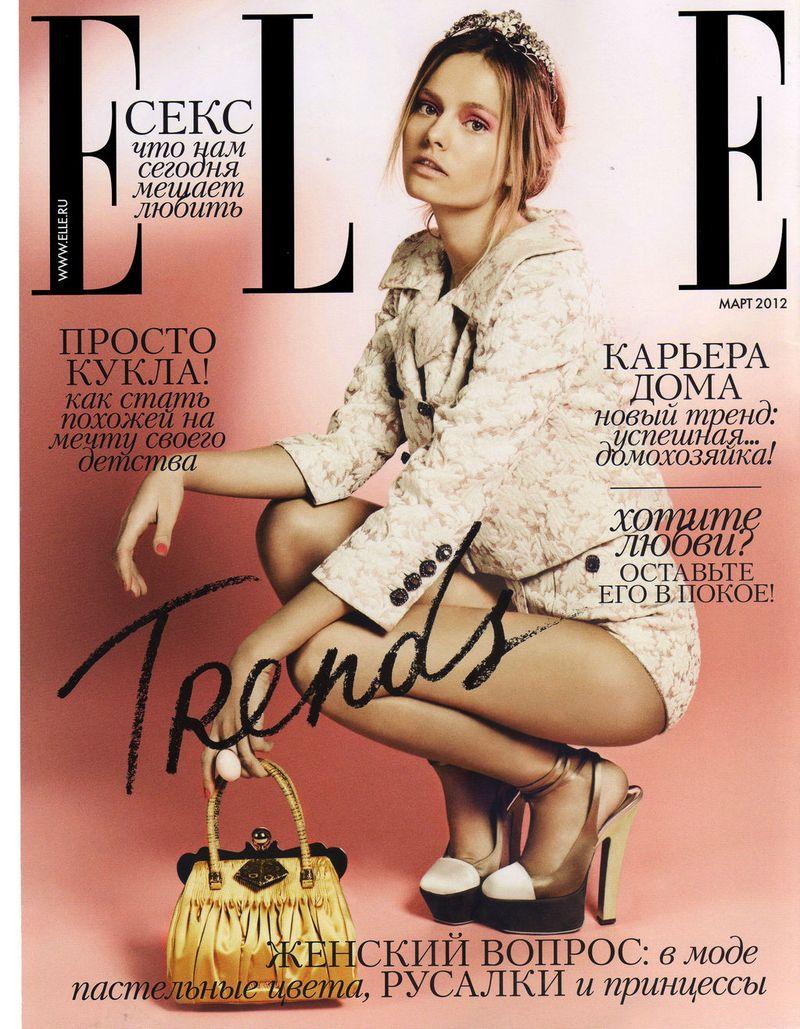
Примечание : На самом деле это платная услуга с некоторыми бесплатными опциями — вы можете бесплатно создать версию веб-журнала.
LucidPress
LucidPress позволяет создавать журнал вместе с брошюрами, плакатами, флаерами, приглашениями и информационными бюллетенями . Вы можете выбрать один из готовых шаблонов журналов, каждый из которых настраивается в соответствии с вашим брендом. Этот инструмент платный, но если вы хотите создать с собой просто обложку журнала, вы можете сделать это бесплатно.
Fakeazine
Fakeazine дает вам возможность стать звездой на обложке из более чем 100 журналов .Вы можете загрузить фотографию, а затем настроить ее, увеличивая и уменьшая масштаб, перетаскивая ее по мере необходимости и даже изменяя цвет фона. Когда вы закончите, вы получите код , чтобы поделиться этой обложкой журнала в социальных сетях, на форумах и т. Д.
Canva
Canva — популярный онлайн-инструмент для добавления текста к изображениям. Вы можете создать обложку журнала со своей фотографией, презентацией, плакатом, различными изображениями профиля и обложки в социальных сетях, изображениями в блогах, резюме и многим другим.У них есть готовых дизайнов, каждого типа изображений, так что вы можете просто вставить свое собственное изображение и текст — и все.
Распределитель пульпы
Если вам нравятся журналы для целлюлозы, с помощью этого инструмента вы можете поместить свою фотографию на обложку журнала . Инструмент настройки позволяет настраивать текст, столбцы, выравнивание, размер текста, тень, шрифт и многое другое. После этого вы можете загрузить обложку или использовать ее для печати футболок, кружек, магнитов, плакатов, чехлов для iPad и т. Д. (Это внешняя услуга Zazzle, взимается дополнительная плата).
